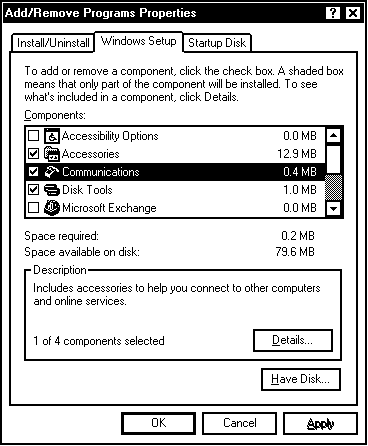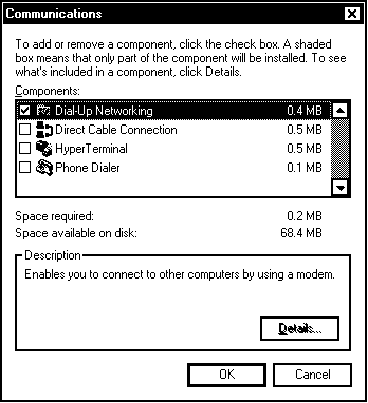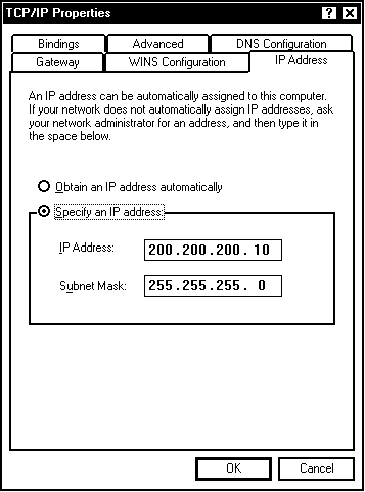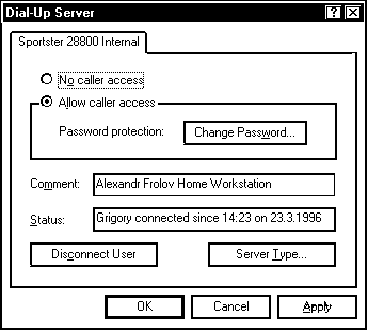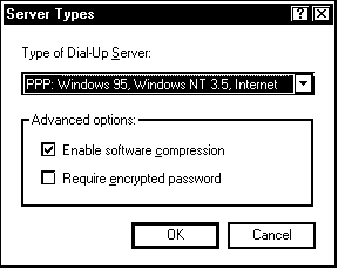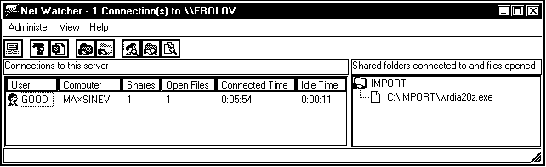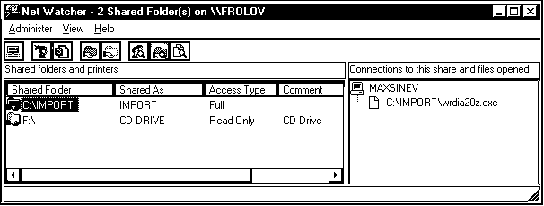Глобальные сети компьютеров. Практическое введение в Internet, E-Mail, FTP, WWW и HTML, программирование для Windows Sockets© Александр Фролов, Григорий ФроловТом 23, М.: Диалог-МИФИ, 1993, 283 стр. 2.7. Мини-сервер глобальной сети на базе Microsoft Windows 95В этом разделе мы расскажем вам о том, как можно сделать серевер для собственной глобальной сети на базе операционной системы Microsoft Windows 95. В Microsoft Windows 95 предусмотрена система Dial-Up Networking, в которую входит программное обеспечение клиента Dial-Up Client. Программное обеспечение простейшего сервера Dial-Up Server , допускающего одновременное подключение только одного абонента, поставляется в составе расширения Microsoft Plus. Операционная система Microsoft Windows NT версии 3.51 содержит мощный сервер удаленного доступа Remote Access Server, к которому одновременно могут подлкючаться до 256 клиентов. Этот сервер, в отличие от сервера Dial-Up Server, входящего в состав Microsoft Windows 95, может служить мостом для пакетов TCP/IP и использоваться как сервер удаленного доступа в масштабах предприятия. К сожалению, из-за недостатка места мы не сможем рассказать о настройке сервера Remote Access Server. В начале этой главы мы рассказали вам как настроить программное обеспечение клиента Dial-Up Client, для того чтобы получить с его помощью доступ к ресурсам сети Internet. Теперь мы расскажем вам о том, как превратить ваш компьютер, работающий под управлением Microsoft Windows 95, в простейший сервер удаленного доступа. Для чего можно использовать такой сервер? Например, вы уходите домой с работы и переключаете свою рабочую станцию, имеющую модем и подключенную к телефонной линии, в режим удаленного доступа. Затем дома включаете компьютер, на котором установлено программное обеспечение клиента Dial-Up Client, и устанавливаете соединение через телефонную линию с сервером. Теперь в вашем распоряжении находятся те ресурсы сервера, к которым вы разрешили удаленный доступ. Если в вашем офисе имеется локальная сеть, то таким образом вы сможете получить из дома доступ к ее ресурсам - дискам и принтерам. Обладая модемом со скоростью передачи данных 28800 bps, вы сможете пересылать файлы достаточно большого объема за приемлимое время. Кроме того, вам будет доступна печать на принтере, который находится в офисе. Если вы любите путешествовать с блокнотным компьютером, то не будете чувствовать себя оторванным от своей фирмы, так как удаленный сервер позволит вам подключаться к ресурсам сети практически из любого места, где есть телефонная розетка. Установка сервера Dial-Up ServerСервер удаленного доступа Dial-Up Server входит в состав Microsoft Plus. Поэтому все, что вы должны сделать для создания сервера, это установить систему Dial-Up Networking и указанную компоненту из расширения Microsoft Plus. Проще всего это сделать сразу в процессе установки операционной системы Microsoft Windows 95, однако такую установку можно выполнить и позже. Для добавления компоненты удаленного доступа сделайте двойной щелчок по пиктограмме Add/Remove Program, расположенной в папке Control Panel. На экране появится блокнот Add/Remove Program Properties, показанный на рис. 2.72. Откройте в нем страницу Windows Setup.
Рис. 2.72. Страница Windows Setup блокнота Add/Remove Program Properties В списке Components выберите строку Communications и нажмите кнопку Details. Вы увидите диалоговую панель Communications (рис. 2.73).
Рис. 2.73. Диалоговая панель Communications Включите переключатель, расположенный слева от строки Dial-Up Networking и нажмите кнопку OK. Далее следуйте инстркуциям, которые появляются на экране. На следующем этапе вы должны подключить все необходимые сетевые протоколы и привязать их к адаптеру Dial-Up Adapter , который появится в списке установленных сетевых адаптеров. Если вы будете подключаться к серверу удаленного доступа с помощью средств удаленного доступа операционной системы Microsoft Windows for Workgroups, достаточно установить протоколы NetBEUI и IPX/SPX . В нашем случае необходимо дополнительно подключить протокол TCP/IP и, что очень важно, выбрать для сервера и клиента адреса IP. На рис. 2.74 показана страница IP Address блокнота TCP/IP Properties, на которой показано, как нужно задавать адрес IP.
Рис. 2.74. Страница IP Address блокнота TCP/IP Properties Обратите внимание, что для сервера мы не включаем перключатель Obtain an IP address automatically. Эти переключатели мы включали при настройке рабочей станции, служившей клиентом для серверов Internet. Такие серверы обычно способны предоставлять адреса IP во временное пользование, назначая их динамически. Запуск сервера Dial-Up ServerЗапуск сервера Dial-Up Server выполняется очень просто. Раскройте папку Dial-Up Networking, расположенную в папке My Computer и выберите из меню Connections строку Dial-Up Server. На экране появится одноименный блокнот, содержащий страницу, название которой соответствует названию установленного модема (рис. 2.75).
Рис. 2.75. Внешний вид блокнота Dial-Up Server после подключения к удаленному серверу пользователя Grigory Для запуска сервера достаточно включить перключатель Allow caller access и затем нажать кнопку Apply или OK. Если вам потребуется остановить работу сервера, это можно сделать, включив переключатель No caller access, и затем нажав кнопку Apply или OK. При необходимости вы можете ограничить доступ к серверу, указав пароль в диалоговой панели, которая появится, если нажать кнопку Change Password. После запуска сервер переводится в режим ожидания звонка. Как только удаленный абонент сделает вызов, модем снимет трубку. Вслед за этим начнется процесс соединения. Сообщение об удачном соединении появится в окне Status. С помощью кнопки Server Types вы можете выбрать один из нескольких типов сервера (рис. 2.77) в зависимости от того, какие программные средства для доступа к серверу будут использованы на стороне клиента.
Рис. 2.77. Диалоговая панель Server Types По умолчанию в списке Type of Dial-Up Server выбрана строка Default, которая соответствует протоколу PPP. Вы можете оставить это без изменения, так как по умолчанию сервер автоматически распознает тип клиента и при возможности устанавливает с ним соединение. Если клиентом служит только операционная система Microsoft Windows 95 или Microsoft Windows NT версии 3.51, можно выбрать тип сервера PPP: Windows 95, Windows NT, Internet. В этом случае доступ к серверу для клиентов, использующих операционную систему Microsoft Windows for Workgroups и Microsoft Windows NT версии 3.1 будет закрыт, так как эти операционные системы используют другой протокол. Если включить переключатель Enable software compression, передаваемые данные будут сжиматься до того, как они попадут в модем. Учтите, однако, что современные модемы способны сжимать данные самостоятельно на аппаратном уровне, поэтому большого выигрыша от программной компресии данных может и не получиться. Разумеется, не будет никакого выигрыша при передаче уже сжатых данных. Для повышения безопасности вы можете включить переключатель Require encrypted password, после чего пароли будут передаваться в зашифрованном виде. Для того чтобы отключить пользователя, вы должны нажать кнопку Disconnect User, расположенную в блокноте Dial-Up Server. Настройка программного обеспечения Dial-Up ClientНастройка программного обеспечения Dial-Up Client для доступа к серверам Internet была уже описана, поэтому мы отметим только некоторые отличия. Так как сервер Dial-Up Server не обладает системой динамического выделения адресов IP, вы должны указать адрес клиента самостоятельно, аналогично тому как вы это сделали для сервера. Другое отличие заключается в том, что вам не нужны ни окно терминальной программы, ни файлы сценария, которые мы составляли для подключения к серверам поставщиков услуг Intrnet. Для того чтобы у удаленного пользователя была возможнсоть обращения к ресурсам сервера с использованием имен NETBIOS , нужно отредактировать файл LMHOST , расположенный в том каталоге, куда установлена операционная система Microsoft Windows 95. Добавьте в нее строку вида: 200.200.200.20 username Здесь мы предполагаем, что адрес узла удаленного пользователя равен 200.200.200.20, а имя - username. Файл HOSTS , расположенный в том же каталоге, заполняется аналогичным образом, но используется для установки соответствия между доменными именами и адресами IP, например: 200.200.200.21 somehost.somedomain Контроль за использованием ресурсов сервераВ состав операционной системы Microsoft Windows 95 входит приложение Net Watch , которое можно использовать для контроля за использованием ресурсов сервера удаленными клиентами. На рис. 2.78 показано главное окно указанного приложения после того как к серверу подключился удаленный пользователь и запустил процесс копирования файла wrdia20z.exe.
Рис. 2.78. Главное окно программы Net Watch в режиме просмотра списка установленных соединений с сервером С помощью меню View вы можете выбрать три режима просмотра - просмотр списка соединений (строка By Connection), просмотр списка папок, выделенных в коллективное использование (строка By Shared Folders) и просмотр списка открытых файлов (строка By Open Files). На рис. 2.79 показано окно приложения Net Watch во втором из перечисленных режимов.
Рис. 2.79. Главное окно программы Net Watch в режиме просмотра списка папок,
выделенных в коллективное использование |